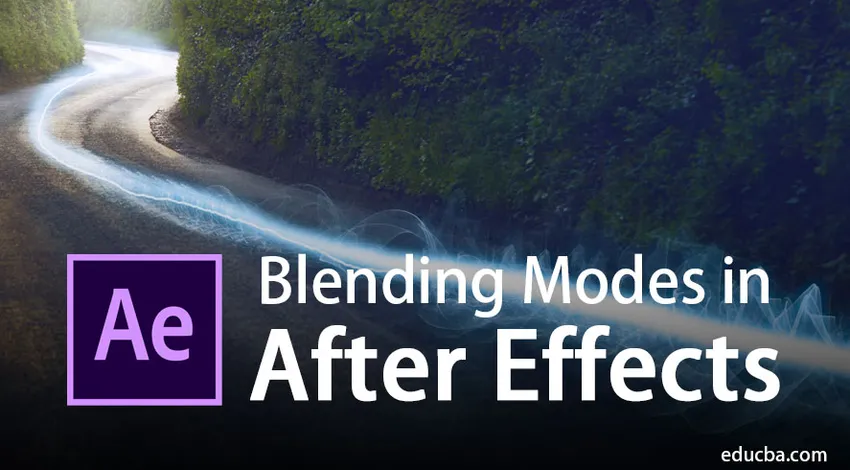
Johdanto sekoitustiloihin jälkitehosteissa?
Adobe After Effects on videon editointi- ja liikegrafiikkaohjelma, jota yleensä käyttävät graafiset suunnittelijat, videon editoijat ja VFX-taiteilijat. Ohjelmassa on valtava kokoelma työkaluja ja esiasetuksia, jotka tekevät ohjelmasta entistä vaativamman ja hyödyllisemmän. Jälkitehosteet ovat yksi yleisimmistä sovelluksista jälkituotannon muokkaamiseen sekä tehosteiden ja lisäosien lisäämiseen. Useimmat videonmuokkaimet käyttävät Adobe Photoshopia kuvanmuokkaukseen ja sitten Adobe After Effects videoiden muokkaamiseen ja muokkaamiseen.
Laatu, jonka Adobe tarjoaa tehosteiden jälkeen, on vertaansa vailla muihin saman kentän ohjelmistoihin. After Effectsiä käytetään enimmäkseen 2d-animaatioihin ja videon editointiin elokuvien toimittajien ja Televisiostudioiden toimesta. Jälkitehosteiden sekoitustilatyökalu on erittäin hyödyllinen ja auttaa suunnittelijoita suuressa määrin. Sekoitusmoodit luovat uskomattomia tehosteita ja VFX-tehosteita käyttämällä useita kerroksia ja toimivat helposti ja yksinkertaisesti.
Tärkeät sekoitusmoodit sovelluksessa
Sekoitustiloja käytetään myös minitehosteina missä tahansa projektissa. Nämä sekoitusmoodit ovat nopein tapa lisätä tehosteita mihin tahansa kerrokseen. Niitä voidaan käyttää itse aikajanapaneelista. After Effectsissä on lukuisia sekoitusmuotoja, joita voidaan käyttää saadaksesi halutun tuloksen.
- Vaalennus - Tämä tila on hyödyllinen kuvan salamavalossa ja poistaa myös kuvan mustan sävyn.
- Kontrasti - Tämä tila käyttää useita sekoitustiloja ja parantaa kuvan laatua.
- Tumma - Tämä tila on hyödyllinen kuvan tummentamiseksi ja poistaa kuvan valkoisen sävyn.
- Normaali - Tätä tilaa käytetään normaalina tilassa ilman vaikutuksia.
- Väri - Tätä tilaa käytetään värisävyyn, kylläisyyteen ja valoisuuteen.
- Ero - Tämä tila määrittelee tasojen väliset kohokohdat.
Näitä sekoitusmuotoja voidaan käyttää mihin tahansa kerrokseen peittämään ja luomaan vaikutus peräkkäiselle kerrokselle. Sekoitusmoodien käyttäminen on helpoin tapa tyylistää taso syventämättä ohjelmaa. Nämä mini-tehosteet voidaan käyttää helposti Aikajana-osiosta ja niitä voidaan myös muokata.
Sekoitusmoodien käyttäminen jälkitehosteissa
Käytämme sekoitusmoodia siten, että se luo maskin yläkerroksen päälle ja antaa aivan uuden ilmeen ja asenteen kohtaukseen.
1. Näyttö
Tätä sekoitustilaa käytetään yleensä kuvan tummuuden poistamiseen. Tämä tila on hyödyllinen, kun minkä tahansa kuvan musta osa on poistettava ja sekoitettava toisen kuvan kanssa. Tämä voidaan saavuttaa soveltamalla vaikutus yläkerrokseen ja pitämällä tausta pohjassa.
Esimerkkejä näytöstä
Vaihe 1: Avaa uusi koostumus tasot-paneelista.
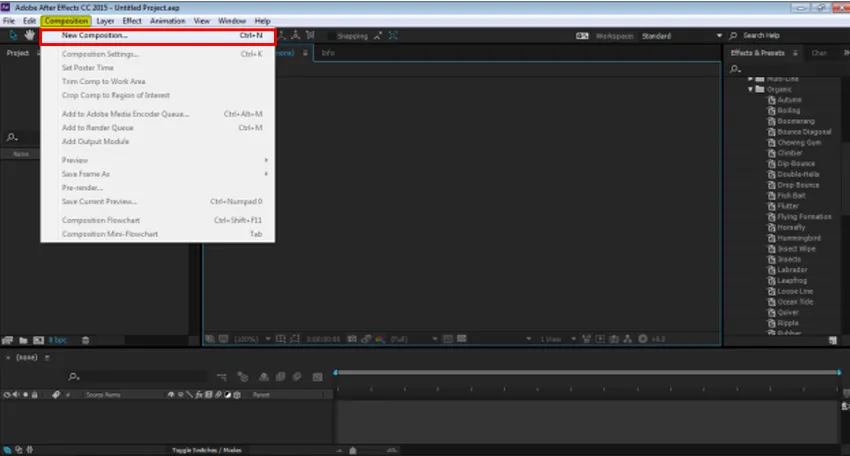
Vaihe 2: Valitse Tiedosto-valikosta Tuo ja napsauta TIEDOSTO tuodaksesi kuvan laitteesta napsauttamalla TIEDOSTO-painiketta.
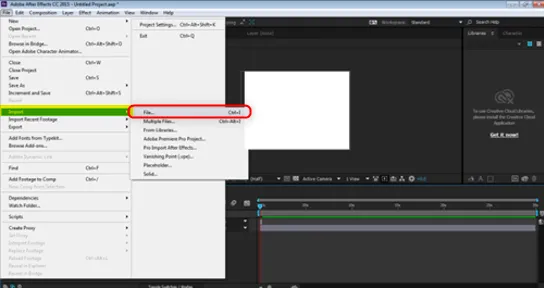
Vaihe 3: Valitse taustan kuva alla olevan kuvan mukaisesti.
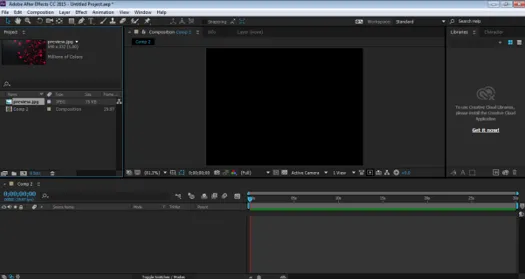
Vaihe 4: Vedä ja pudota seuraavaksi kuva aikajanalla.
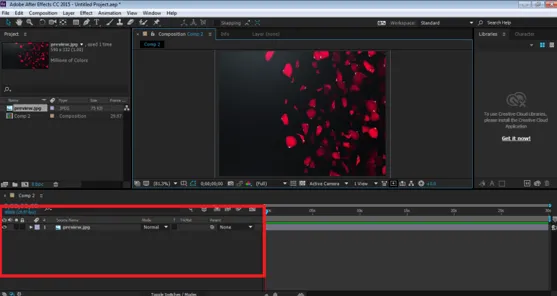
Vaihe 5: Tuo nyt toinen tiedosto laitteesta kuten aiemmin on tehty, kuten alla.
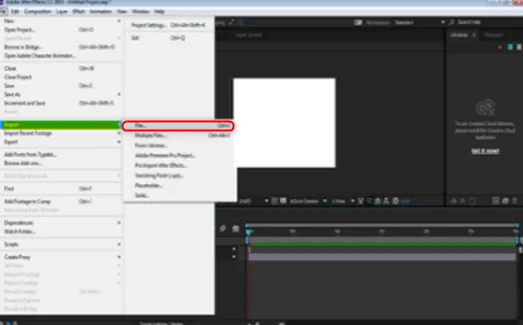
Vaihe 6: pudota kuva aikajanalle.
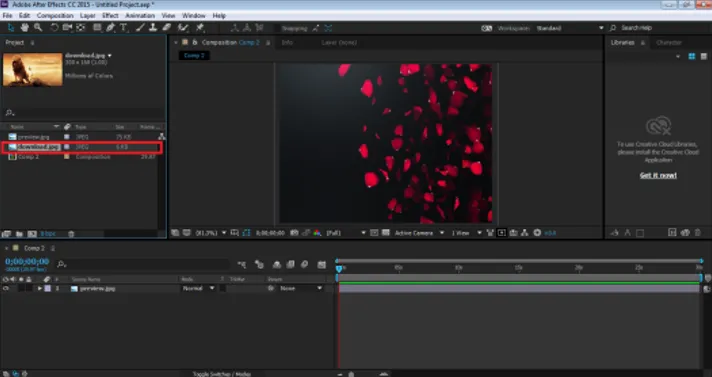
Vaihe 7: Aseta tämä kuva aikajanalla paneelin yläpuolelle.
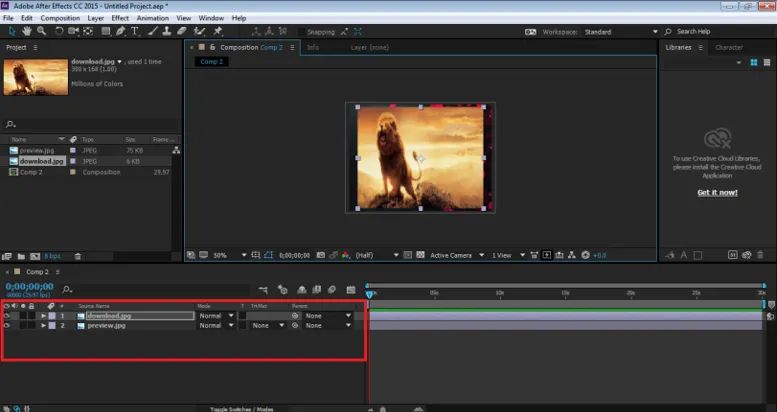
Vaihe 8: Nyt, käyttämällä tilavaihtoehtoa, valitse Näyttö ja näytä haluttu tulos.
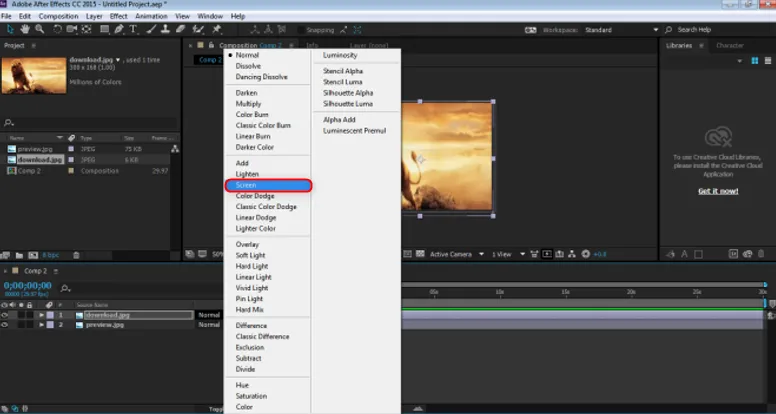
Näet, että kuvan musta osa poistetaan tällä sekoitusmoodilla.
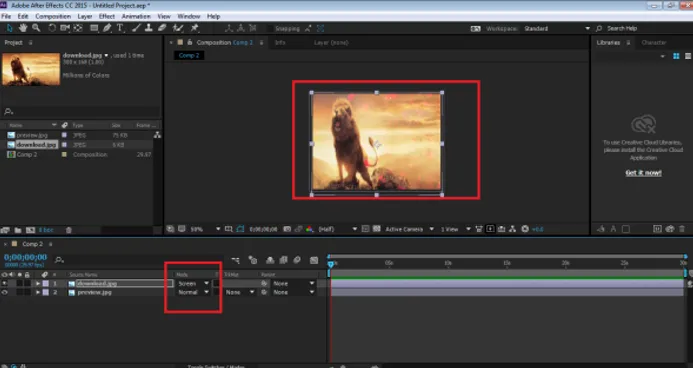
2. Kerro
Tämä tila on vastapäätä näyttötilaa. Tämä tila poistaa kuvan valkoisen osan ja sekoittaa toisen kuvan vastaavasti.
Esimerkkejä kertolaskusta
Vaihe 1: Avaa uusi koostumus tasot-paneelista.
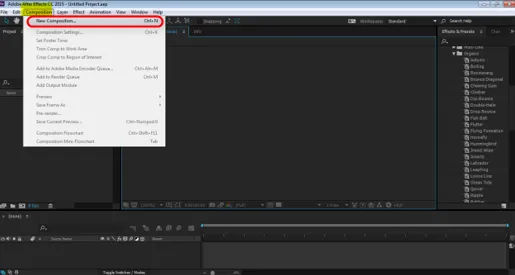
Vaihe 2: Valitse Tiedosto-valikosta Tuo ja napsauta TIEDOSTO, jos haluat tuoda kuvan laitteesta, valitsemalla taustan kuvan alla olevan kuvan mukaisesti.
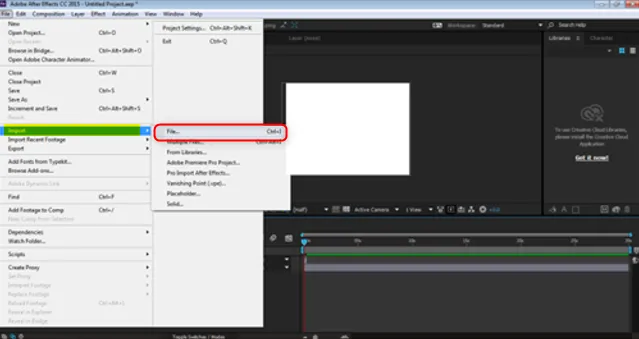
Vaihe 3: Valitse taustan kuva alla olevan kuvan mukaisesti.
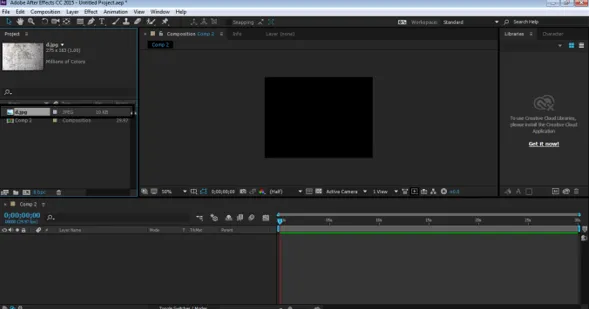
Vaihe 4: Vedä ja pudota seuraavaksi kuva aikajanalla.
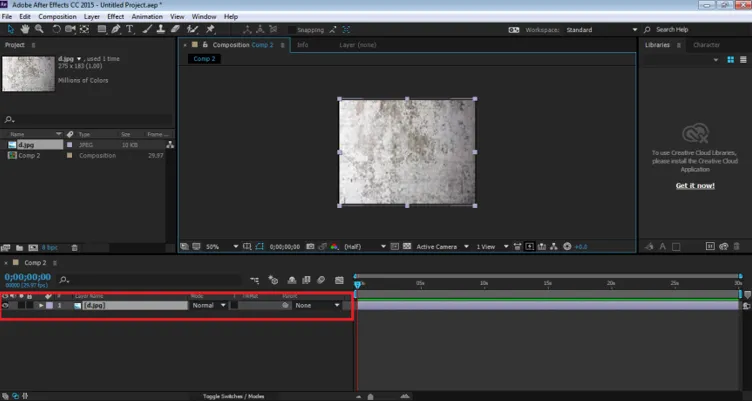
Vaihe 5: Tuo nyt muokkattava kuva.
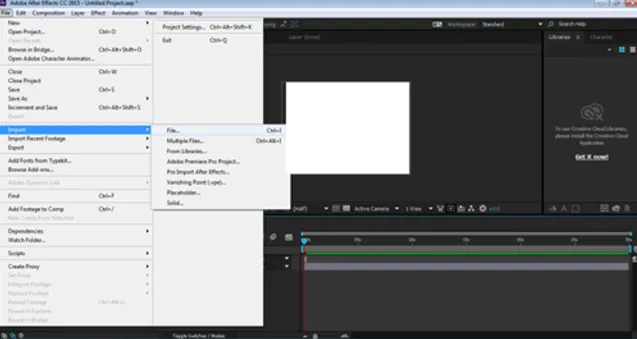
Vaihe 6: Laitteesta tuotu kuva alla esitetyllä tavalla.
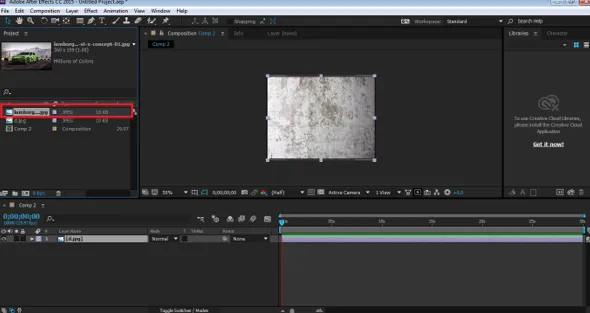
Vaihe 7: Aseta tämä kuva aikajanalla paneelin yläpuolelle.

Vaihe 8: Nyt käytämme tilavaihtoehtoa ja valitse Kertoa nähdäksesi halutun tuloksen.
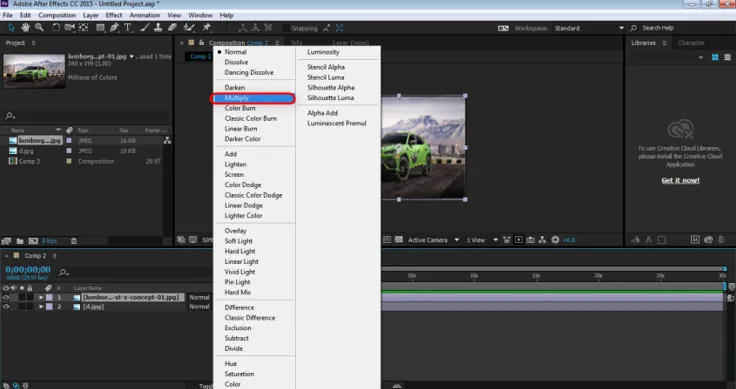
Näet, että kuvan valkoinen osa poistetaan tällä sekoitusmoodilla. Kertominen auttaa luomaan kuvan vintage-ilmeen.
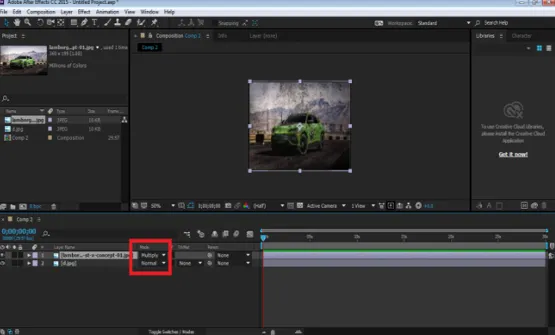
3. Väri palaa
Tämä tila auttaa kuvan tummentamisessa ja samalla sekoittuu taustaan. Aivan kuten nimi, tulos antaa kuvan poltetun ilmeen.
Esimerkkejä värinpoltosta
Vaihe 1: Avaa uusi koostumus tasot-paneelista.
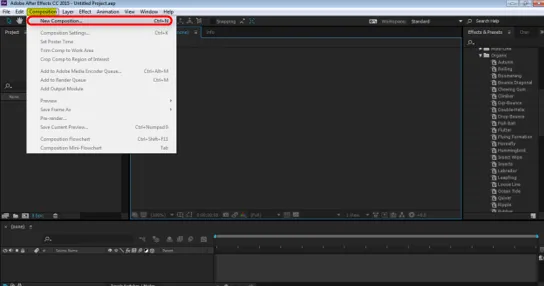
Vaihe 2: Valitse Tiedosto-valikosta Tuo ja napsauta TIEDOSTO tuodaksesi kuvan laitteesta napsauttamalla TIEDOSTO-painiketta.
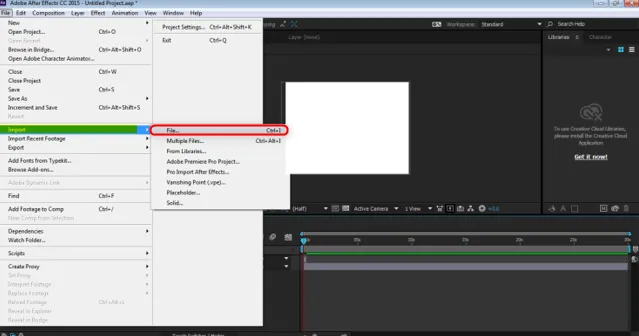
Vaihe 3: Valitse taustan kuva alla olevan kuvan mukaisesti.
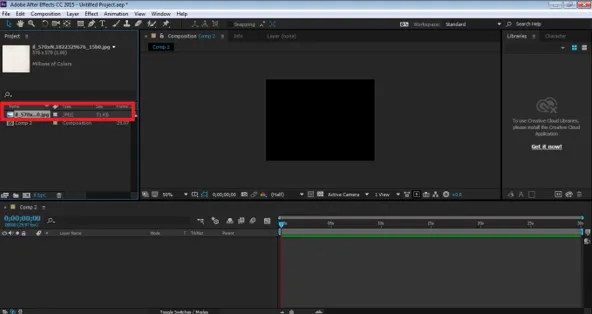
Vaihe 4: Vedä ja pudota seuraavaksi kuva aikajanalla.
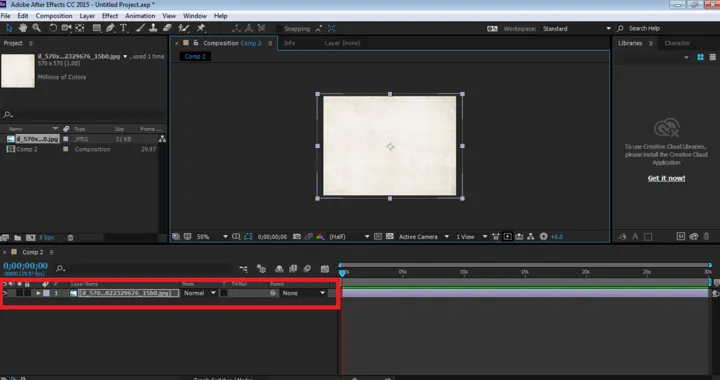
Vaihe 5: Tuo nyt muokkattava kuva.
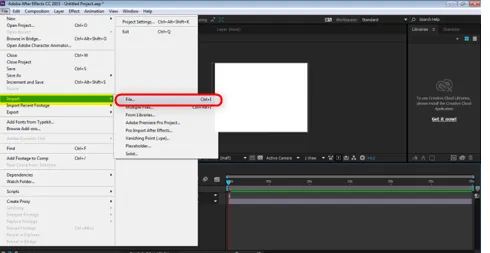
Vaihe 6: Aseta sama taustakuvan yläpuolelle kuin alla.
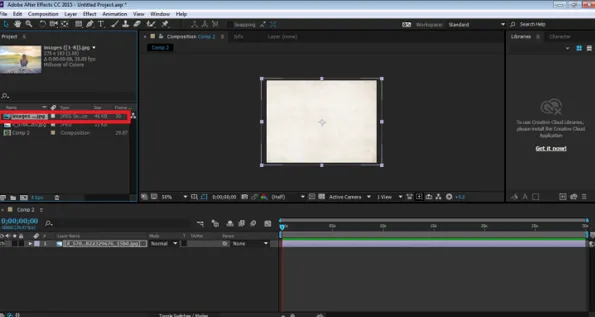
Vaihe 7: Aseta tämä kuva aikajanalla paneelin yläpuolelle.
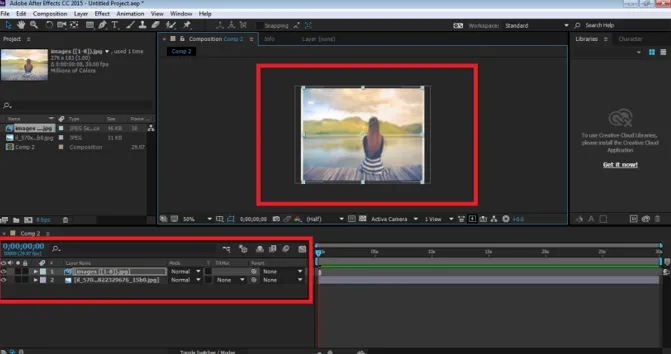
Vaihe 8: Nyt, käyttämällä tilavaihtoehtoa, valitse Väripolttaminen ja katso haluttu tulos.
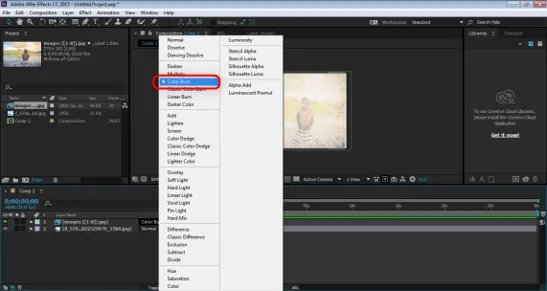
Vaihe 9: Näet kuvan muuttuneen ulkonäkönsä ja se antaa nyt palaneen ilmeen samalla kun se sekoittuu taustaan.
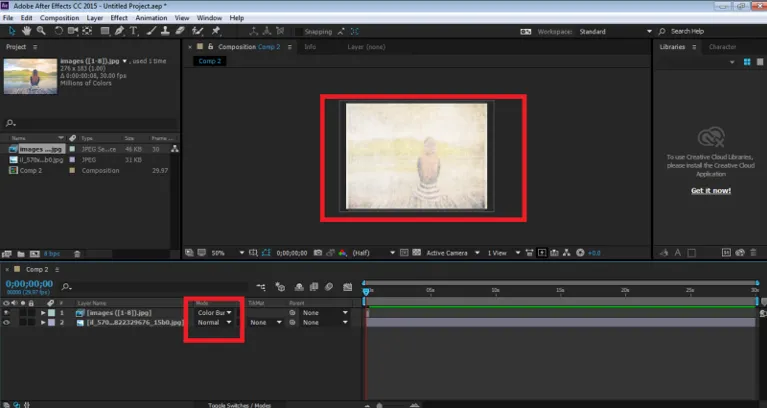
johtopäätös
Nämä ovat joitain esimerkkejä Adobe After Effectsin sekoitustiloista. On monia tiloja, joita voidaan käyttää haluttuihin tuloksiin. Mikään kaksi sekoitusmuotoa ei ole sama; Jokainen tila antaa erilaisen ulostulon ja eri toiminnot. Paras osa sekoitusmoodien käyttämistä on, että ne ovat nopeaa ja nopeaa myös soveltaa ja muokata. Vain yhdellä napsautuksella voimme muuttaa kuvan ulkoasua ja tyyliä. Suurin osa suunnittelijoista käyttää vain näitä sekoitustiloja ja muokkaa videoitaan käyttämällä niitä.
Suositellut artikkelit
Tämä on opas sekoitustiloihin jälkitehosteissa. Tässä keskustellaan esimerkkeistä sekoitusmoodeista jälkitehosteissa, tärkeistä sekoitusmuodoista sovelluksessa, toiminnoista ja havainnoista erilaisista sekoitustiloista. Voit myös käydä annettujen artikkeleidemme läpi oppiaksesi lisää-
- Oppaat siitä, mikä on After Effects
- Kuinka soveltaa tehosteita Illustratoriin?
- Tärkeät työkalut opiskeluun jälkitehosteissa
- Kattava opas Blend-työkalusta Illustratorissa
- Opas sekoitustiloihin Illustratorissa